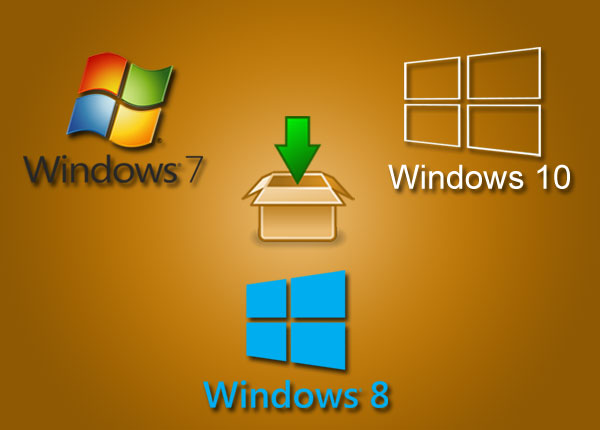
Загрузка любой редакции Windows 7, 8.1, 10, а также Microsoft Office с официального сайта Microsoft с помощью специальной утилиты. |
В этой статье мы рассмотрим утилиту, с помощью которой можно скачать любую нужную вам версию Windows 7, 8.1, 10 и Microsoft Office прямо с официального сайта Майкрософт.
Содержание
Содержание
1. Системные требования
Утилита работает на Windows 7 и выше, Windows XP не поддерживается. Для запуска утилиты на Windows 7, 8, 8.1 может потребоваться обновление Net.FrameWork до версии 4.6.1 или выше, ссылка на который также есть в разделе «Ссылки». На Windows 10 этот компонент устанавливается автоматически при запуске утилиты.
2. Как скачать Windows с сайта Microsoft
Запустите утилиту и, если появится следующее окно, нажмите «Подробнее».
Затем нажмите «Выполнить в любом случае».
Выберите что вы хотите скачать.
Выберите выпуск и нажмите «Подтвердить».
Выберите язык и нажмите «Подтвердить».
Выберите разрядность и начнется загрузка образа.
Также вы можете скопировать ссылку в буфер обмена и вставить ее в строку браузера или программы для закачки файлов (рекомендуется), чтобы скачать образ с помощью них.
Образы периодически обновляются и содержат одни из последних патчей. Т.е. вы получаете оригинальный образ Windows или Office последней версии, который можно использовать для создания загрузочного диска или флешки.
3. Выбор выпуска Windows и разрядность
Выбирайте обычные версии Windows без лишних букв в конце.
Дальше для информации я приведу краткую расшифровку и рекомендации, благодаря которым вы сможете выбрать тот образ Windows, который соответствует вашим требованиям.
| Windows 7 Starter SP1 | для очень слабых ПК и нетбуков (без темы Aero, только 32 бит) |
| Windows 7 Home Basic SP1 | для слабых и средних ПК и ноутбуков (одна тема Aero) |
| Windows 7 Home Premium SP1 | для старых мощных ПК и ноутбуков (с медиацентром) |
| Windows 7 Professional SP1 | для старых профессиональных ПК и ноутбуков |
| Windows 7 Ultimate SP1 | для энтузиастов (самая полная и тяжелая версия) |
| Windows 8.1 | для старых ноутбуков с сенсорным экраном |
| Windows 8.1 Professional | для старых профессиональных ноутбуков |
| Windows 10 Pro-Home | для современных ПК и ноутбуков |
Домашняя и профессиональная версия Windows 10 распространяется в одном образе, выбор версии производится пользователем на этапе установки.
Что касается разрядности, то в целом рекомендации следующие. Если у вас 3 Гб оперативной памяти или меньше, то скачивайте 32-битную версию. Если оперативки 4 Гб и больше, то – 64-битную.
Также есть версии Windows с дополнительными индексами в маркировке. Я не рекомендую их скачивать, но чтобы вам было понятно что это означает, приведу краткую расшифровку.
| N | для Европы, без Windows Media Player и ссылками на альтернативные браузеры |
| K | для Кореи без Windows Live Messenger и Windows Media Player |
| KN | для Кореи и Европы без Windows Media Player и Windows Live Messenger |
| China | для Китая (на китайском языке) |
| C | коробочная версия, предусматривающая наличие физического сертификата (наклейки) |
| LE | электронная (не коробочная) версия (другой тип лицензии) |
| OEM | лицензия для производителей ПК (предустановленная версия) |
| Single Language | обычная предустановленная OEM версия |
| GGK | лицензия для легализации уже установленной копии Windows |
| Education (Academic) | для учебных заведений (специальная лицензия) |
| Enterprise | для предприятий (специальные функции и многопользовательская лицензия) |
| Insider Preview | тестовая экспериментальная версия для энтузиастов |
| RT | для мобильных устройств (планшетов) |
| Mobile | для мобильных устройств с процессорами ARM (как на устройствах с Android) |
| IoT Core | для мобильных устройств с процессорами Intel (планшеты, смартфоны) |
| Build | номер сборки (чем выше, тем новее) |
Версии с индексами K, N могут не иметь русского языка. Редакции Single Language или OEM могут понадобиться если вы хотите восстановить лицензию прежде установленной у вас соответствующей версии (в основном на ноутбуке).
4. Создание загрузочных носителей
После скачки образа из него можно создать загрузочный диск с помощью программы «Astroburn» или загрузочную флешку с помощью программы «Rufus», с которой потом можно будет выполнить установку Windows.
Обновить операционную систему с Windows 7 или 8.1 до Windows 10 можно без создания загрузочного носителя, смонтировав образ по двойному клику, после установки программы «Daemon Tools». Также эту программу можно использовать для монтирования образа Microsoft Office для его установки.
Все необходимые программы вы можете скачать ниже в разделе «Ссылки».
5. Ссылки
По ссылкам ниже вы можете скачать утилиту для загрузки любого выпуска Windows 7, 8.1, 10 и Office, сравнение выпусков Windows и программы для создания загрузочных носителей.
Также предлагаем вам наши статьи об установке Windows, драйверов, защите от вирусов и резервном копировании.
 Железные друзья Сайт о компьютерах и мобильных устройствах
Железные друзья Сайт о компьютерах и мобильных устройствах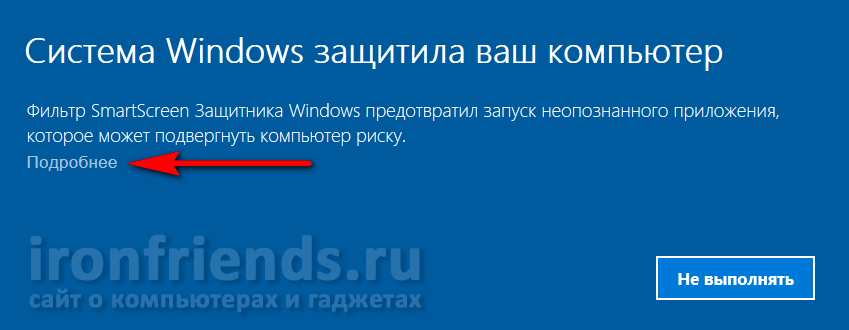
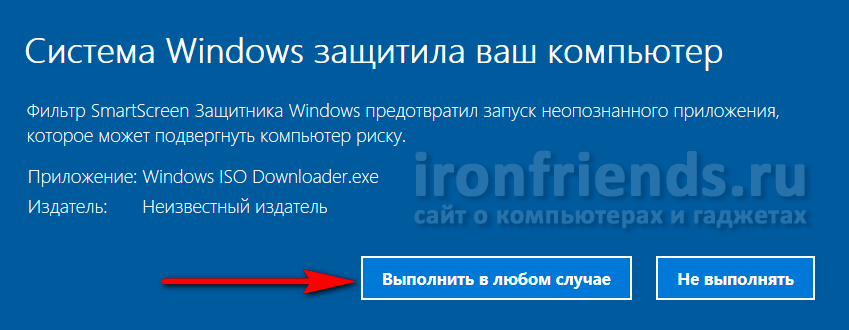
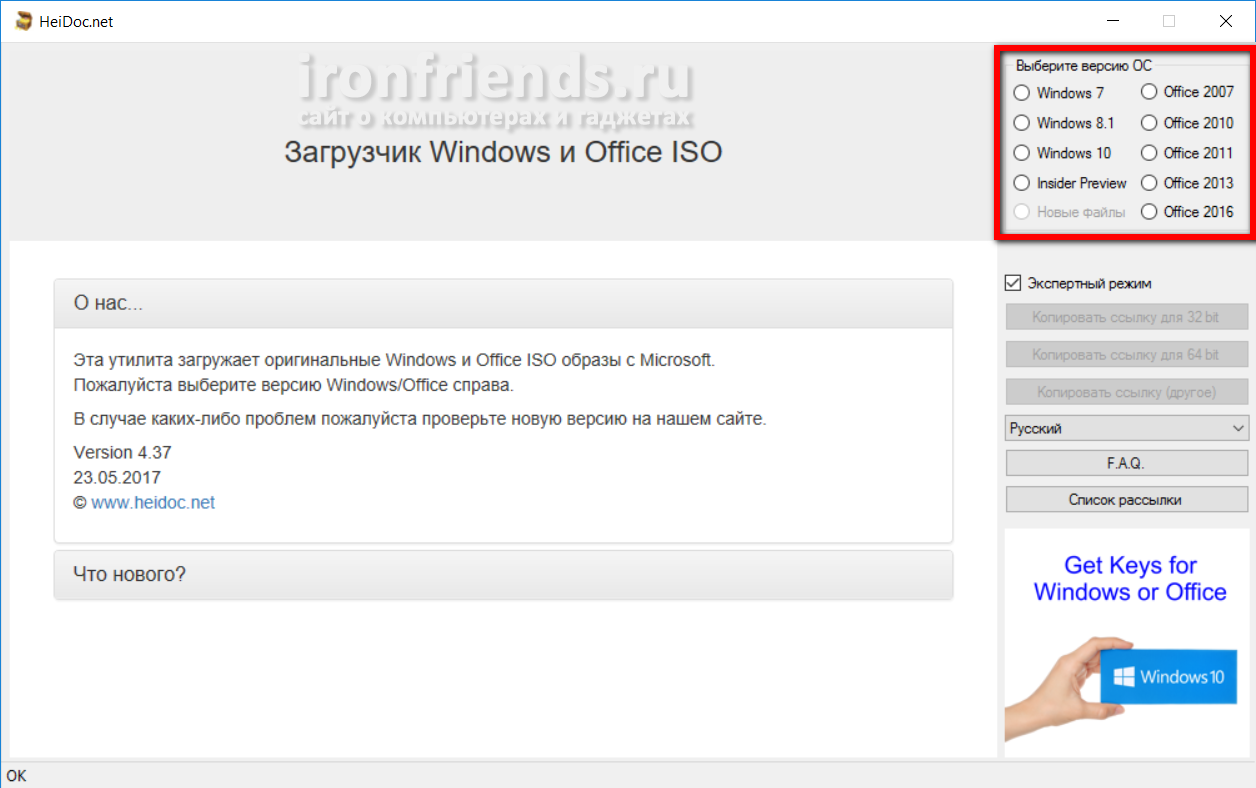
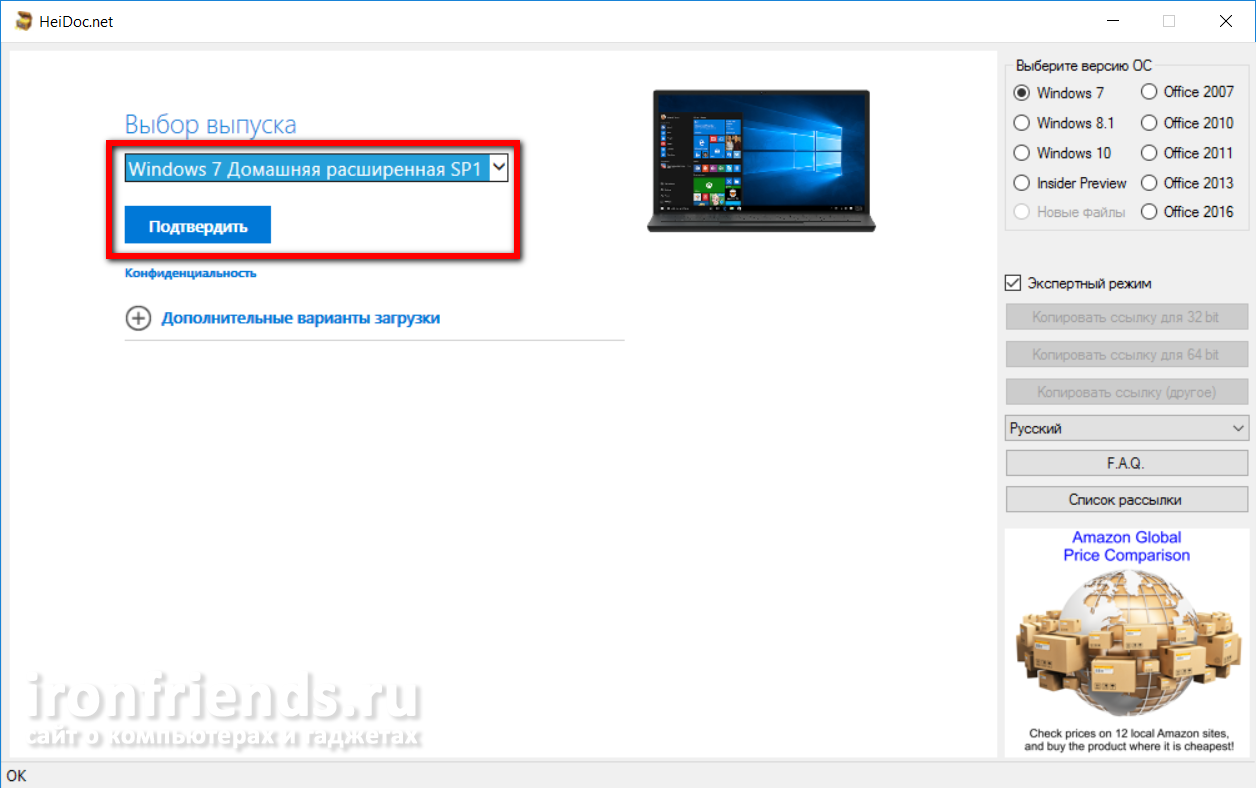
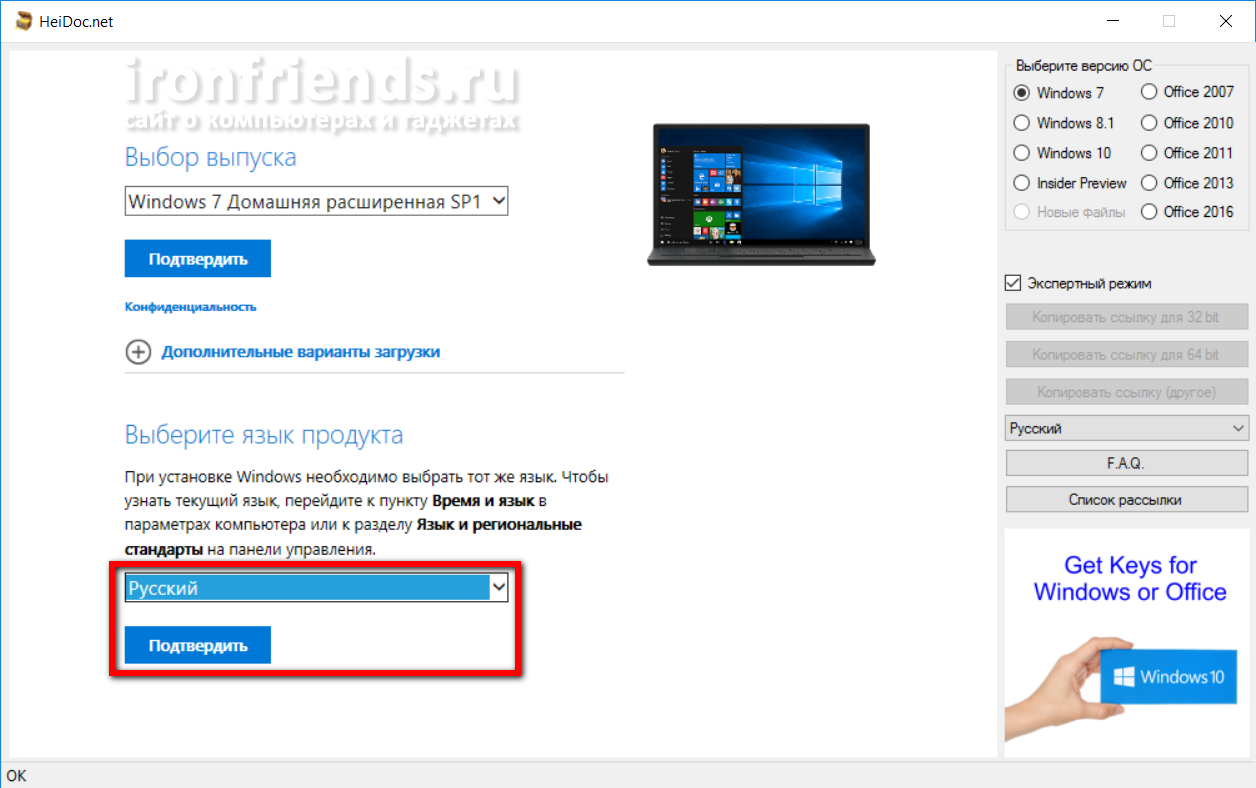
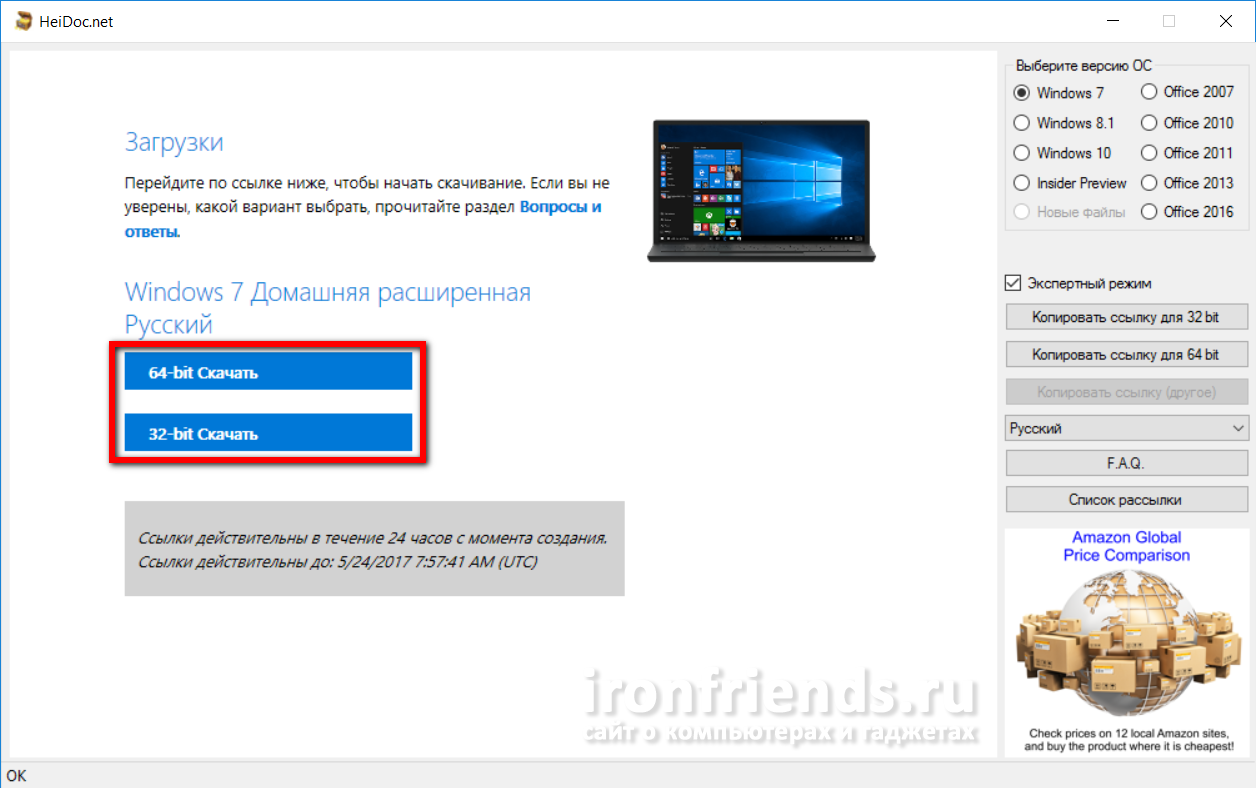
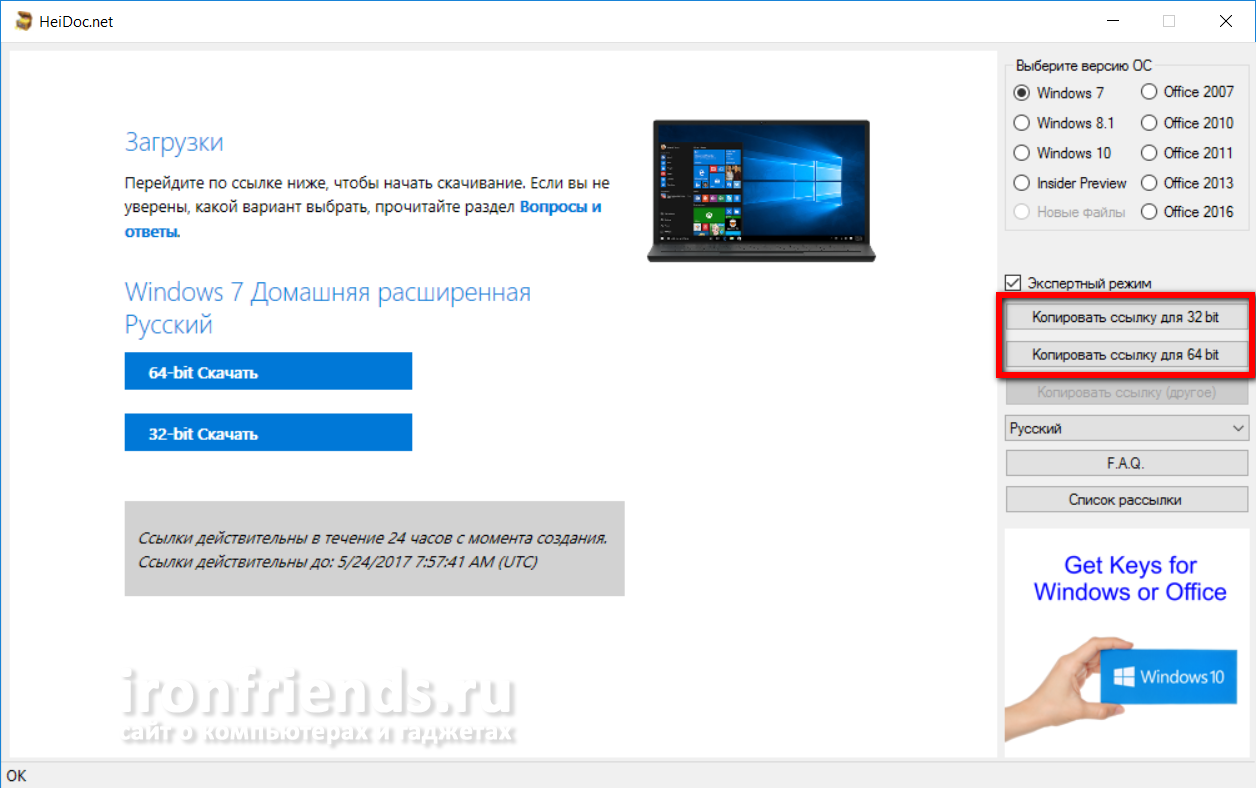
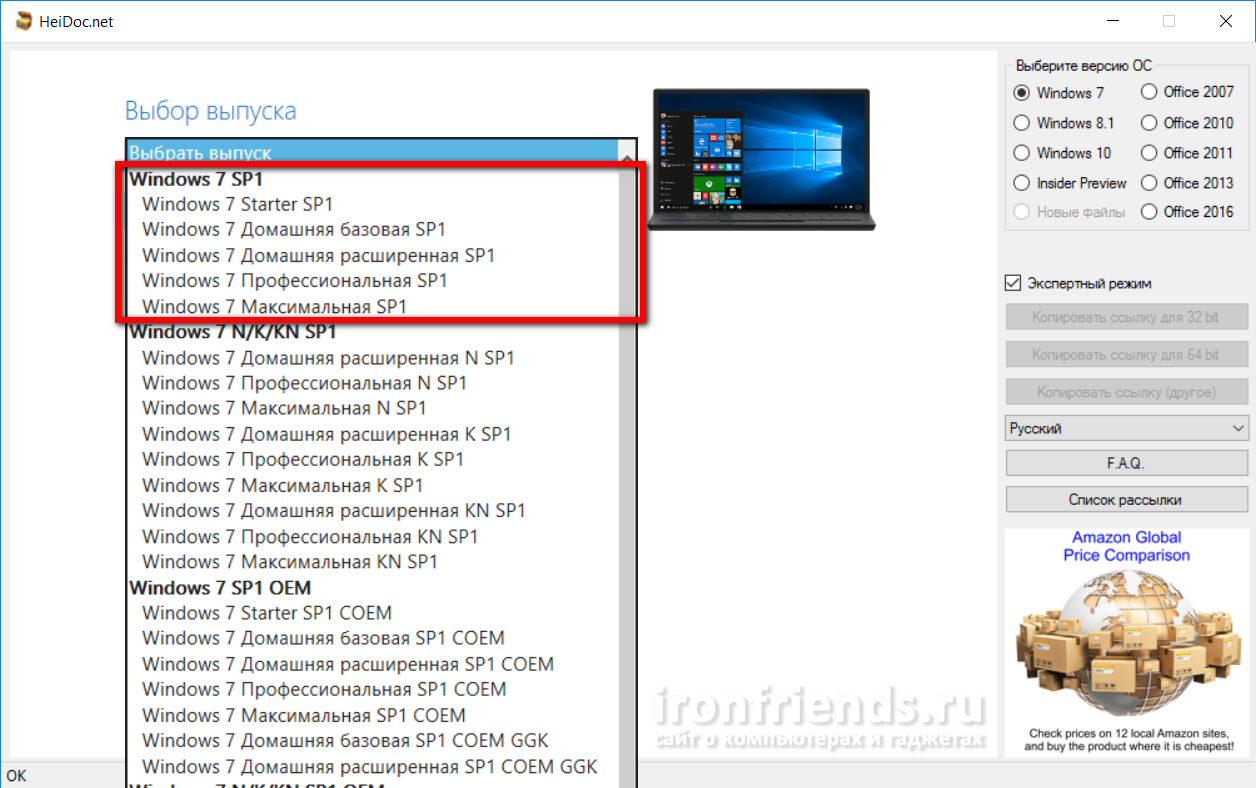






Не могу скачать Windows 7 с официального сайта Microsoft! Пишет ошибку! Что делать?
Какую ошибку-то, если можно скриншот.
Скриншот, то у меня есть! Но как его добавить-то сюда? Здесь же как я вижу не предусмотрено никакой кнопки для добавления скриншота!)
Скидывайте в любой сервис картинок и сюда ссылку, я пользуюсь этим:
http://prnt.sc
Вот: http://prntscr.com/e5aklv
Здесь для загрузки как видно требуется лицензионный ключ. Воспользуйтесь другим способом, который есть выше в этой статье.
Тогда, как Вы уже знаете, что я — компьютерный мастер по частному вызову, то какую их этих версий Windows рекомендуется скачать, так чтобы я мог ставить её на множество разных компьютеров?
N
K
KN
China
C
LE
OEM
Single Language
GGK
Education (Academic)
Enterprise
Insider Preview
RT
Mobile
IoT Core
Build
Обычную версию без всех этих приставок. Для мощных ПК я использую Pro версии Windows, для слабых Home, для нетбуков Starter. На старые ПК ставлю 7, на ноутбуки с сенсорным экраном 8.1, на современные мощные ПК и ноутбуки Windows 10. Чем вас не устраивает тот набор, который уже имеется?
И скрипт тот специальный я тоже пробовал — увы, не работает!)
Скрипт уже не работает, но если бы вы не пожадничали и скачали утилиту по ссылке под кнопками соцсетей, то смогли бы скачать любую версию Windows и Office с сайта Microsoft.
Я пробовал на прошлой неделе, Вашу утилиту для загрузки любой версии Windows и Office с сайта Microsoft!) Тоже не работает!)
Только что проверил, утилита работает, можно выбрать любую из нескольких десятков версию Windows и все качается.
Доброго времени суток. У меня, после переустановки виндовс 7, не работает кнопка «сон». Ноутбук постоянно включен. Я совсем не разбираюсь в компьютерах и боюсь его часто выключать. Или это нормально, что он все время шипит и не «засыпает» ?
Здравствуйте. Лично я предпочитаю полностью отключать питание и давать компьютеру отдыхать. Сон можно включить вручную в меню Пуск под кнопкой Выключения. Можно настроить сон в меню Пуск — Панель управления — Система и безопасность — Электропитание. Чтобы работала кнопка на ноутбуке может потребоваться установить специальную утилиту с сайта производителя для поддержки горячих клавиш.
Спасибо что ответили, Алеша. Но я стараюсь не лезть туда, где не соображаю. Однажды я уже угробила , поставленную на новый ноутбук систему, а сейчас у меня стоит та самая система, которую вы не советуете ставить на домашний ноут бук, кажется ультимате (я не сильна в английском, учила немецкий в школе) Хотелось бы, конечно, поставить ту систему, которая стояла, но — дорого. За каждую установку 2500 руб. Я не жадная, но Ну что ж придется отключать…Доброй ночи. А как купить эту самую утилиту?
Нужно зайти на сайт поддержки производителя ноутбука, найти свою модель, там будут всякие драйвера и в том числе обычно есть утилита для поддержки горячих клавиш. Подробнее можете почитать в статье об установке драйверов на ноутбук.
Спасибо, добрый вы человек.
Не могу, скачать Windows 7 с официального сайта Microsoft с помощью той утилиты Windows Downloader!) Вот скриншот: http://prntscr.com/e90qcn я там, как видите, кнопки скачивания выделил красным, вот то что на фото Вы видите выделено красным, я на это нажимал и по идее на экране должно быть появится новое окно с ходом загрузки Windows, но при нажатии тех кнопок, которые на фото выделены красным, у меня совершенно ничего не происходит!)
Странно, у меня при нажатии кнопок сразу начинается скачивание. Возможно что-то у вас блокирует эти ссылки. Утилита работает через Internet Explorer, так что может мешать какое-то расширение, антивирус, файрвол или другое защитное ПО.